Navidrome是一款基于Web的开源音乐服务器应用程序,可在Linux、Windows、macOS等多种操作系统上运行。它界面简洁直观,音乐管理功能强大,能自动扫描音乐库,获取歌曲信息和专辑封面,支持按艺术家、专辑、流派等分类浏览,还支持MP3、FLAC、AAC等多种音频格式。
它具有流媒体播放功能,可在不同设备上流畅播放音乐,支持Chromecast投屏,也有用户管理功能,可创建多个账户,便于多用户共享音乐库。其安装方式多样,可通过官网下载安装包、使用包管理工具或从源代码编译安装,配置简单,指定音乐库目录等参数后即可使用。
Navidrome适用于家庭音乐服务器、个人Nas音乐收藏管理以及小型办公环境等场景。
效果展示
PC端效果:
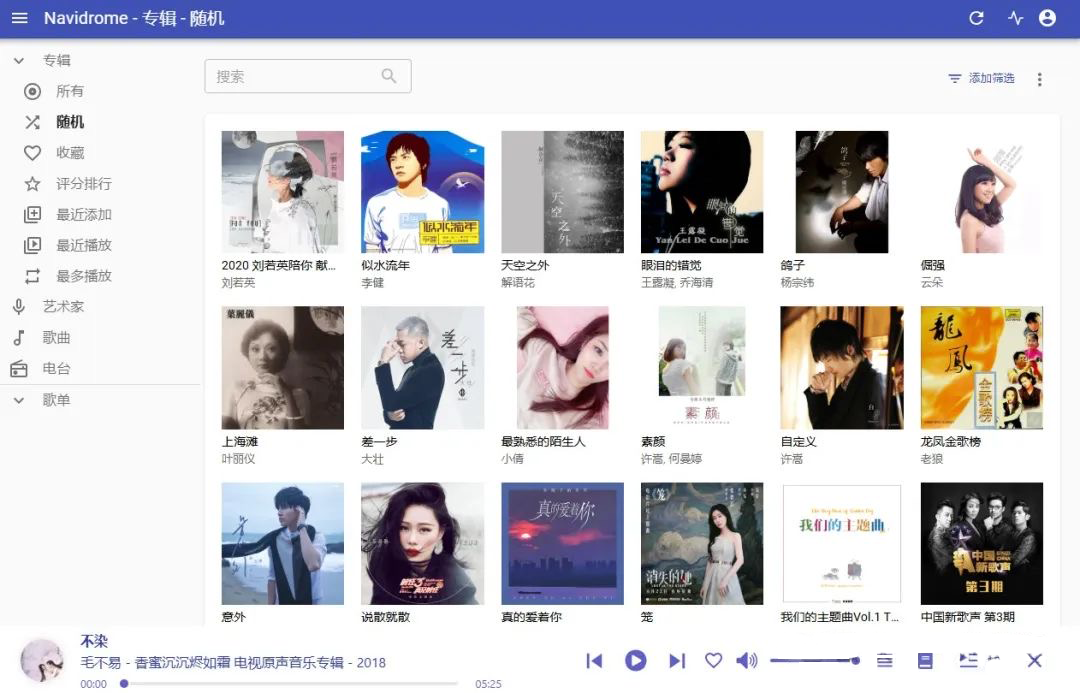
移动端效果:
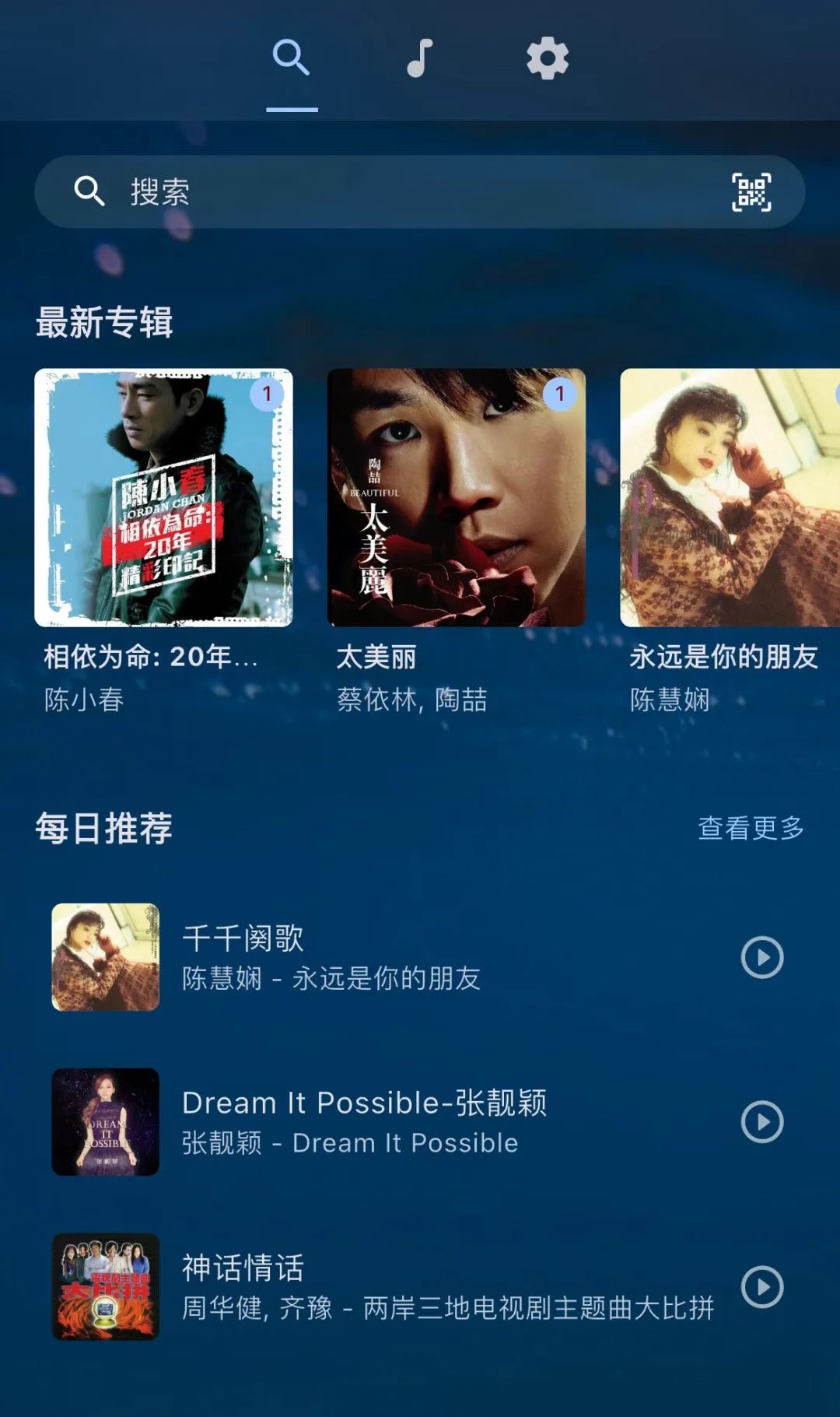
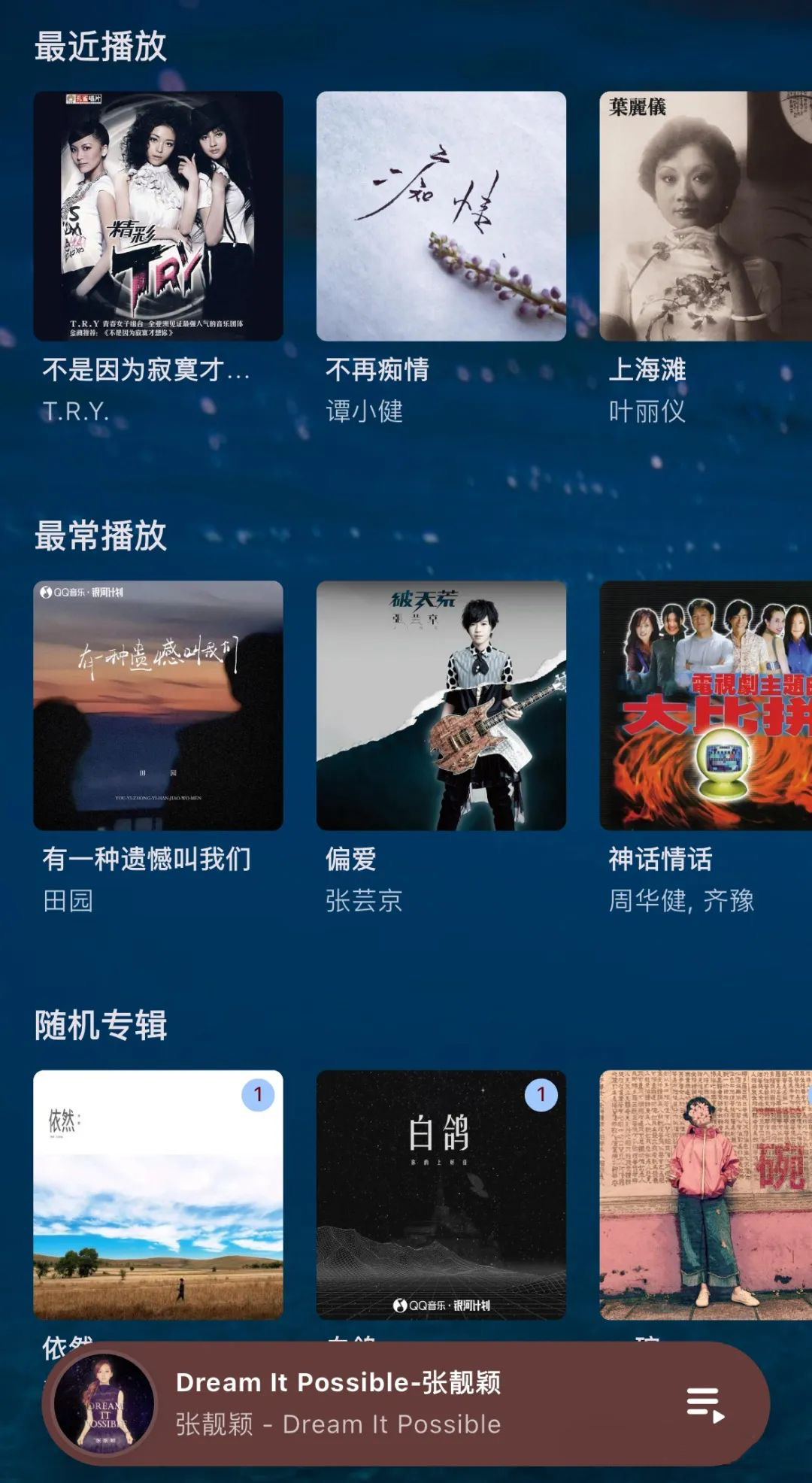
注意:移动端需搭配音流App或其他支持Navidrome的播放器使用。
搭建该项目的初衷
搭建Navidrome个人音乐服务器,是因为市面上的音乐服务器价格高昂,且需要持续开通会员才能享受高质量服务,一旦会员到期,音乐服务便无法继续使用。更令人无奈的是,即便开通会员,部分喜爱的音乐仍需额外付费购买,且这些音乐还存在平台使用限制,换平台播放又得重新掏钱。
与之相比,自行搭建Navidrome个人音乐服务器,一次搭建就能终身免费使用,音乐资源完全由自己掌控,无论是音乐源还是音乐质量都能随心决定。无需开通繁多的音乐会员,也不必额外花钱购买音乐,只要能连接上自建的音乐服务器,无论身处何地都能尽情享受专属的音乐盛宴。
准备工作
搭建Navidrome个人音乐服务器,我们需要3个关键组件:
1.Navidrome:用于管理自定义的音乐资源
2.Music-Tag-Web:用于刮削音乐资源
何为刮削?就是根据音乐资源的名称自动获取该音乐资源的一切信息:歌曲名称、作者、专辑、歌词、相关图片、发行时间、歌曲类型、歌曲大小……
3.音流App:音乐客户端
注意:只要是支持Navidrome服务的客户端都可以使用,不限于音流App
具体操作
搭建Navidrome
1.复制以下命令,粘贴到服务器终端直接运行即可:
docker run -d \
--name navidrome \
--restart=unless-stopped \
--user $(id -u):$(id -g) \
-v /自定义music文件存储路径/music:/music \
-v /自定义data文件存储路径/data:/data \
-p 4533:4533 \
-e ND_LOGLEVEL=info \
deluan/navidrome:latest
事项说明:
① “自定义music文件存储路径”和”自定义data文件存储路径”需授权Root权限
② music文件用于存放显示的音乐文件
③ data文件用于存放Navidrome音乐服务器上的数据
④ 在执行该命令前,最好先去服务器后台的”防火墙”开放4533端口
⑤ 在执行该命令前,最好先去服务器的服务商后台开放”防火墙”的4533端口
2.等待上面的命令执行完成后,用以下方式进行第一次登录访问:
服务器ip地址:4533
首次登录,需设置用户名、密码。设置好之后,就可以登陆Navidrome音乐服务器了:
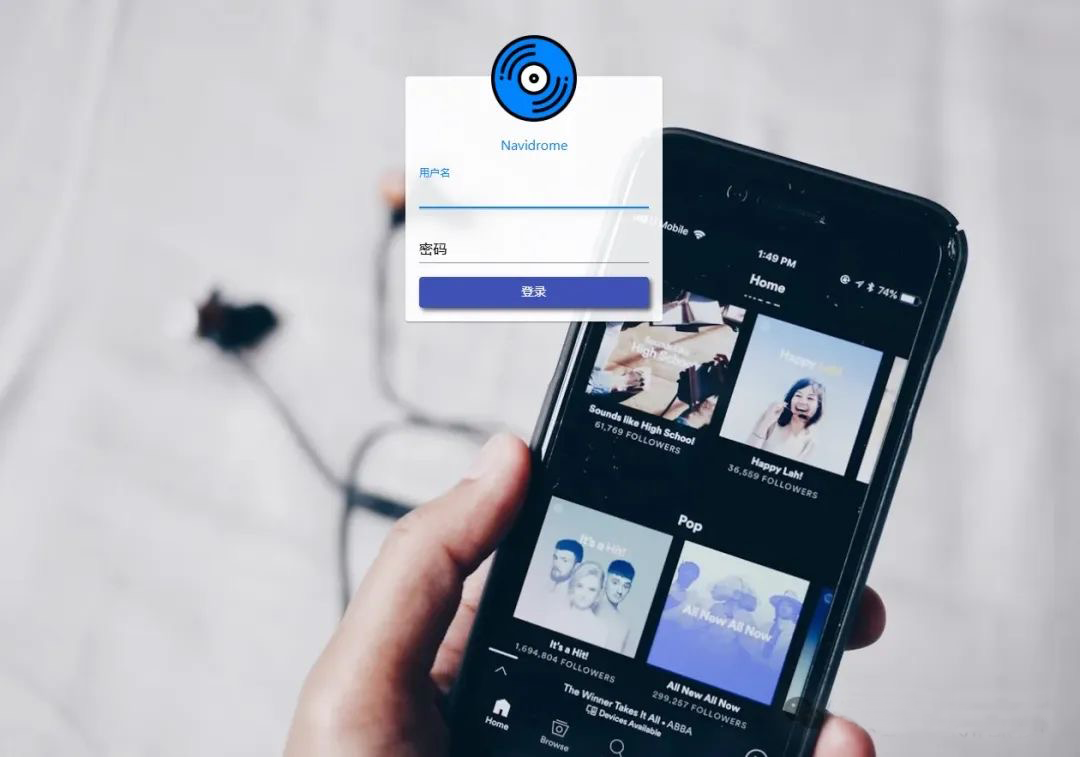
3.将语言设置为中文
登录Navidrome音乐服务器后,点击右上角头像,然后点击”Personal个性化设置”中的将语言,设置为中文即可。
4.反向代理
如果觉得使用 “服务器ip+端口” 的方式登陆Navidrome音乐服务器不方便,可以进行反向代理设置,将登陆方式改为域名登录。至于怎么设置,这里我就不多说了,可以参考之前的文章,或自行百度。
搭建Music-Tag-Web
1.复制以下命令,粘贴到服务器终端直接运行即可:
docker run -d -p 8001:8001 -v /自定义music文件存储路径/music:/app/media -v /自定义data文件存储路径:/app/data --restart=always xhongc/music_tag_web:latest
事项说明:
① “自定义music文件存储路径”和”自定义data文件存储路径”需授权Root权限
② music文件用于临时存放需要刮削音乐资源的文件
③ data文件用于存放Music-Tag-Web服务器上的数据
③ 在执行该命令前,最好先去服务器后台的”防火墙”开放8001端口
④ 在执行该命令前,最好先去服务器的服务商后台开放”防火墙”的8001端口
2.等待上面的命令执行完成后,用以下方式进行第一次登录访问:
服务器ip地址:8001
首次登录,默认的账号和密码都是admin:
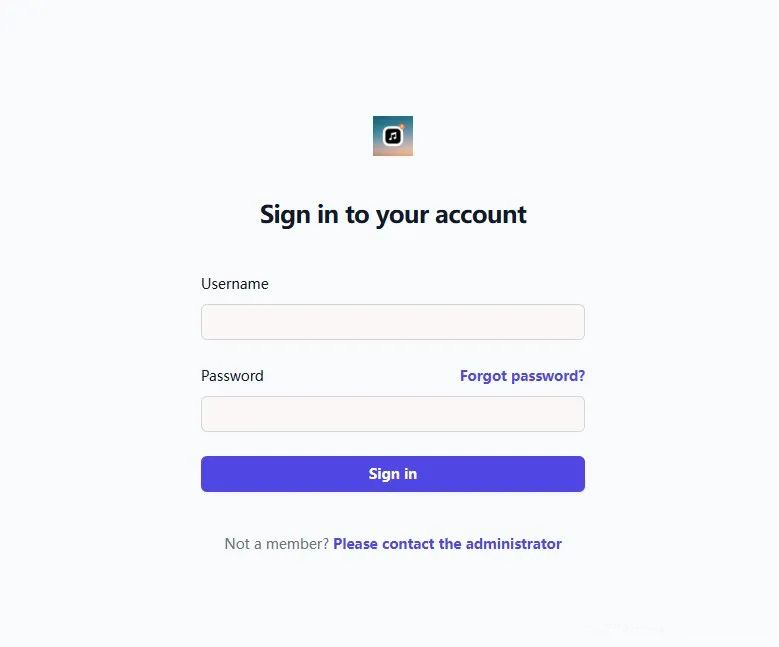
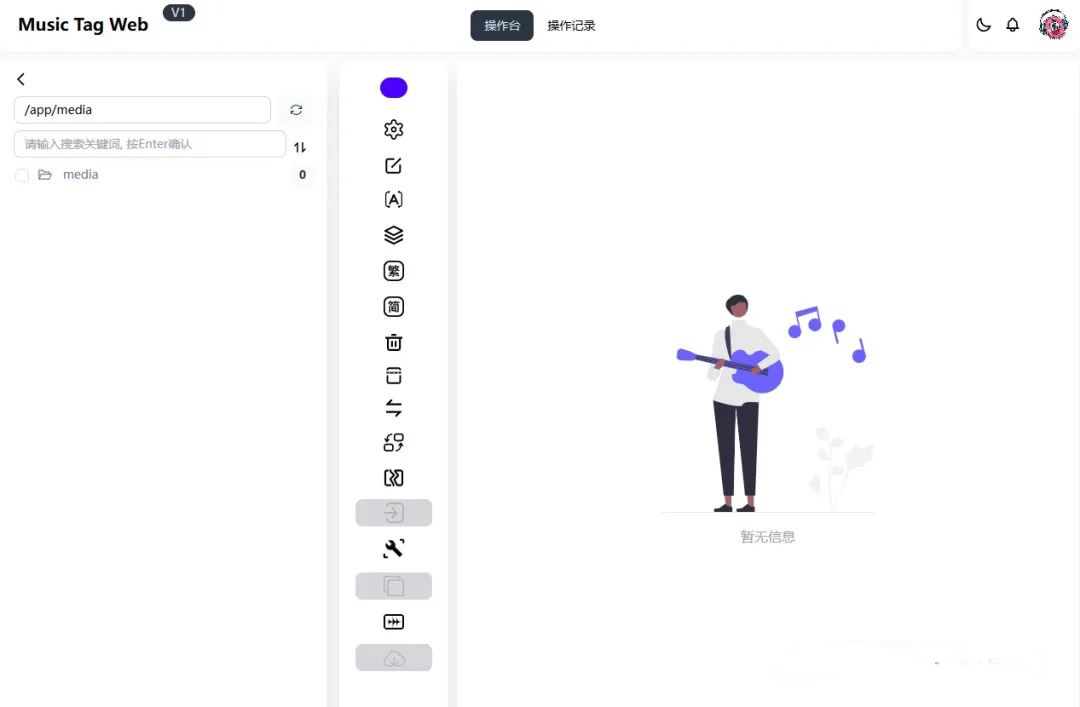
该图左边为音乐资源选择区域,右面为选中的音乐资源刮削之后展示的效果区域。
3.Music-Tag-Web的使用
如何使用Music-Tag-Web音乐资源刮削工具,我这里就以BEYOND的”真的爱你”为例,来作为演示:
① 将歌曲源文件上传至Music-Tag-Web服务器的”/music”目录下,即前面我们自定义的路径:”自定义music文件存储路径”
② 在浏览器中登录”服务器ip地址:8001″,我们点击音乐资源选择区域中的刷新按钮,即可看到我们上传的音乐名称:
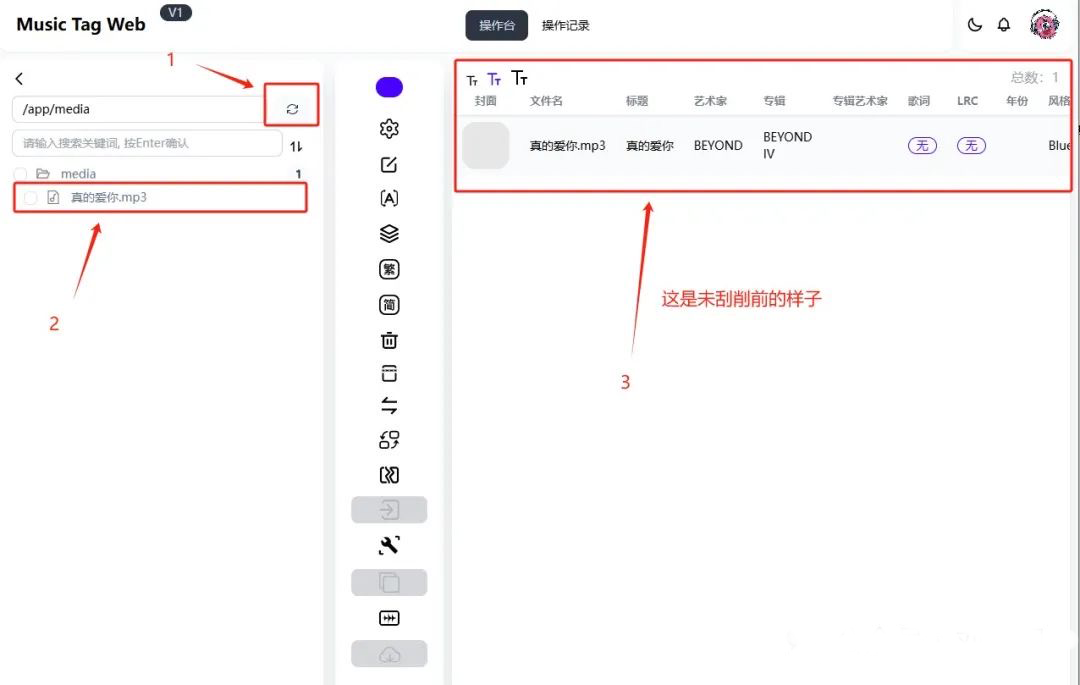
③ 在左边的音乐资源选择区域选中我们需要刮削的音乐资源,点击中间的第二个或者第三个按钮:手动刮削和自动刮削
④ 此时会弹出来一个”自动修改标签”,根据我们自己的需求进行适当的调整,然后点击”保存”系统即可开始进行刮削处理
⑤ 等待一会儿,就可以看到刮削后的效果了,如果不满意刮削后的效果,我们还可以接着继续进行刮削,或者手动刮削处理也行:
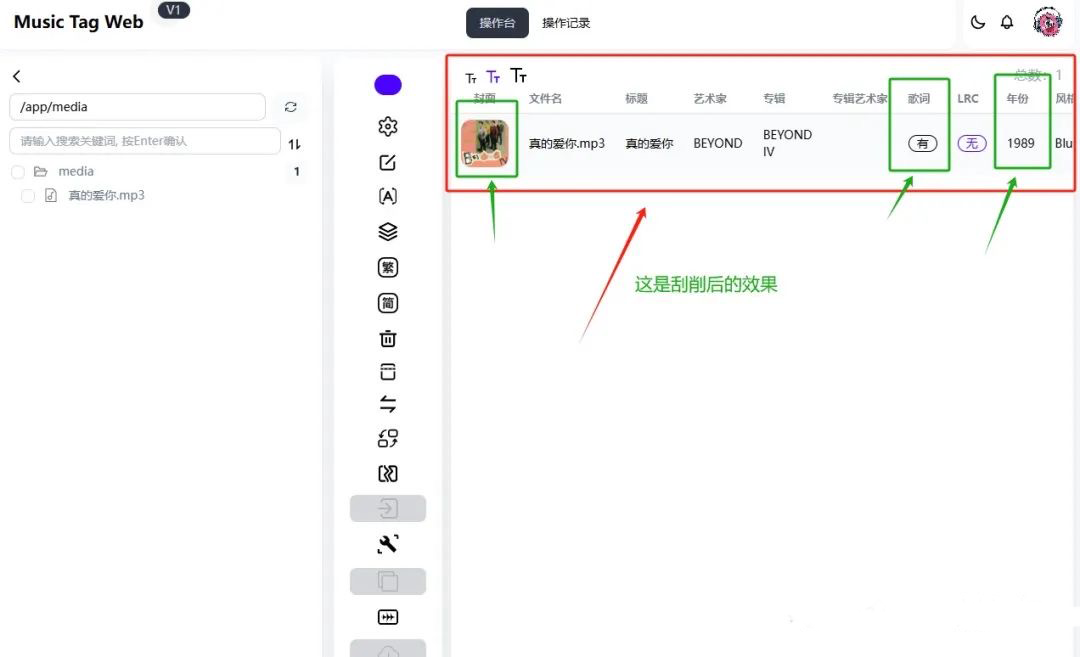
4.反向代理
如果觉得使用 “服务器ip+端口” 的方式登陆Music-Tag-Web音乐资源刮削工具不方便,可以进行反向代理设置,将登陆方式改为域名登录。
资源合并
如何将Music-Tag-Web音乐资源刮削处理后的音乐资源上传到Navidrome音乐服务器上呢?答案很简单,直接复制粘贴即可:
直接将Music-Tag-Web中music目录下的音乐文件,直接剪切或复制粘贴至Navidrome中的music目录下即可。
到这里,我们的Navidrome个人音乐服务器就算弄好了。但现在有个问题,使用网页端来听歌,总感觉有点别扭,而且还不太方便,那咋办?不慌,音流App就能解决这个问题。
音流
音流App是一款免费音乐源连接播放器,可兼容Navidrome、Subsonic等多种音乐服务,能连接自建服务器访问个人音乐库。它资源丰富,以高性能音频引擎实现高品质播放,自动同步歌词。支持离线下载,具备智能搜索、播放列表管理等功能,支持多格式音频,界面简约且有丰富主题 ,还能基于算法进行智能推荐。
2.登录Navidrome

主机地址填写你部署Navidrome的地址即可。
Navidrome个人音乐服务器到这里就算搭好啦!这下可以随时随地任性的听歌了!快打开播放器,找一首喜欢的歌,闭上眼睛,舒舒服服地“躺平”享受吧。

评论列表 (0条):
加载更多评论 Loading...